有用户将win10系统更新为2004版,但是更新后显卡驱动一直出现报错的问题,非常影响用户们的正常使用哟,遇到显卡驱动报错的时候我们打开win10电脑的设备管理器,点击更新驱动程序,等待系统安装好取消程序,提示你的设备的最佳驱动程序已安装,就能解决win10系统2004显卡驱动报错的问题了。
win10系统2004显卡驱动报错解决教程
1、右击此电脑,选择“属性”,在属性中点击“设备管理器”

2、找到“显示适配器”点击下拉右击显卡选择“更新驱动程序”
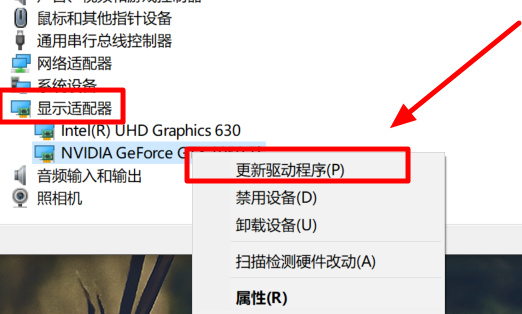
3、点击“自动搜索更新的驱动程序软件”
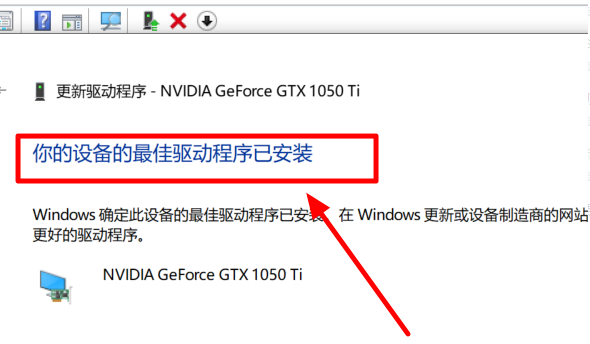
4、自行安装,若提示“你的设备的最佳驱动程序已安装”则不会再出现报错